Mnoho uživatelů se rozhodlo používat iPad / iPhone pro každodenní úkoly a práci, protože má větší obrazovku a vyšší výkon. Jak plyne čas, spousta stažených obrázků, písní, videí, PDF, aplikací, aktualizací a dalších informací na iPad / iPhone. Musíte se naučit rychle mazat stahování na iPad / iPhone, abyste uvolnili místo a lépe se spouštěli.
Ovšem iOS je relativně blízký ekosystém, který vám neumožňuje přístup do složek a odstranění stahování.
Vzhledem k tomu, že se stále více lidí ptá jak odstranit stahování na iPad / iPhone, podělíme se o potřebné znalosti k vymazání vašeho iPhonu, iPadu/iPadu Pro/Air/mini nebo starších generací.
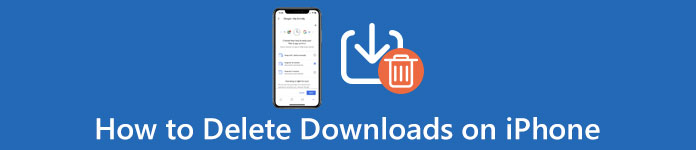
- Část 1. Jak odstranit stahování na iPhone automaticky
- Část 2. Jak odstranit stahování v iPhone ručně podle nastavení
- Část 3. Časté dotazy týkající se mazání stažených souborů na iPhonu
Část 1. Jak odstranit stahování na iPhone automaticky
Pro odstranění všech stažení na vašem iPhone nebo iPad pohodlně, bude Apeaksoft MobieTrans vám laskavost.

4,000,000 + Stahování
Odstranit různé soubory a dokumenty z iPhone / iPad na počítači.
Smažte fotografie, hudbu, videa, dokumenty atd. V zařízení iPhone / iPad.
Odstranit duplicitní kontakty na iPhone.
Práce pro iPhone, iPad Air, mini, Pro atd.
Krok 1. Připojte iPhone / iPad k počítači
Zdarma stáhnout, nainstalovat a spustit tento software v počítači.
Připojte svůj iPhone / iPad k počítači pomocí kabelu USB. Nezapomeňte zadat heslo pro odemknutí a klepněte na „Důvěřovat“ na svém zařízení iOS, pokud připojujete iPhone k tomuto počítači poprvé.
Krok 2. Zobrazení a výběr souborů v zařízení iPhone / iPad
Po rozpoznání tohoto softwaru tímto zařízením uvidíte všechny typy dat zobrazené na levém bočním panelu.
Vyberte jeden typ dat a můžete vidět podrobnosti v pravém okně. Zde můžete detailně prohlížet fotografie, hudbu, videa, kontakty a zprávy.

Krok 3. Smazání fotografií / skladeb / filmů / kontaktů
Vyberte jeden datový typ, zaškrtněte položky, které chcete smazat, a kliknutím na obrázek „Odstranit“ v horní nabídce odeberte stažené soubory.
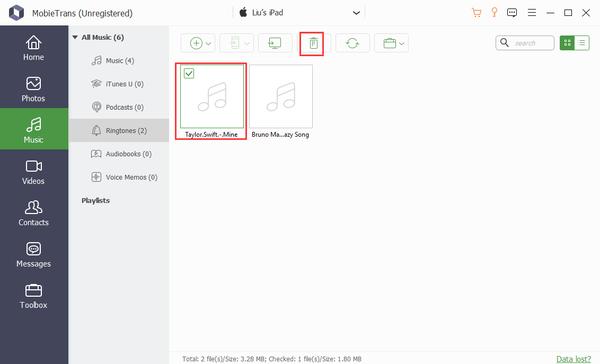
Zde můžete odstraňovat stažené fotografie, fotoalba, hudbu, seznamy skladeb, podcasty, vyzváněcí tóny, hlasové poznámky, filmy, kontakty atd. Na vašem zařízení iPhone a iPad.
Část 2. Jak odstranit stahování v iPhone ručně podle nastavení
Počáteční bod mazání stahování na iPadu / iPhonu je spravovat úložiště a podívat se, jaký obsah pohltí vaši paměť iPadu / iPhonu. Otevřete aplikaci Nastavení a přejděte do části „Obecné“> „Úložiště a úložiště iCloud“, vyberte možnost „Správa úložiště“ a zkontrolujte, jaké typy dat zabírají více místa.
Smazat aktualizaci na iPad / iPhone
Aktualizace softwaru je obvykle více než 1GB, takže je to první stahování, které potřebujete odstranit na iPad / iPhone, když chcete uvolnit místo.
Krok 1. Otevřete aplikaci „Nastavení“ pro iPad / iPhone; klepněte na své jméno a přejděte na „Obecné“> „Úložiště a používání iCloudu“> „Správa úložiště“.
Krok 2. Vyberte stahování aktualizace softwaru, pokud je v seznamu, klepněte na „Odstranit aktualizaci“ a poté potvrďte stisknutím „Odstranit aktualizaci“ ve varovné zprávě.
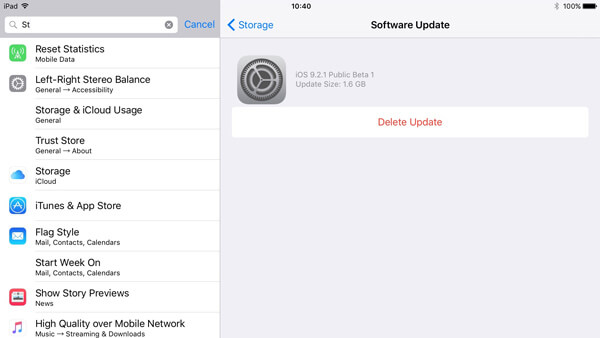
Odstranit staženou hudbu z iPadu / iPhone
Krok 1. Chcete-li smazat staženou hudbu na iPadu / iPhone, otevřete aplikaci Apple Music a přejděte na kartu „Knihovna“.
Krok 2. Klepnutím na „Stažená hudba v knihovně“ zobrazíte všechny stažené skladby na iPadu / iPhone. Najděte skladbu nebo seznam skladeb, které chcete smazat, podržte položku nebo pomocí 3D Touch vysuňte panel nabídek.
Krok 3. Klepnutím na „Odebrat“> „Odstranit z knihovny“ odstraníte stažené soubory z iPadu / iPhone.
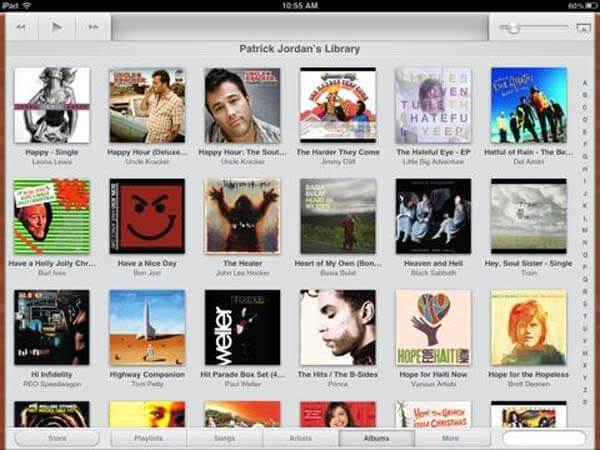
Tento příspěvek můžete zkontrolovat, pokud chcete vyhledat řešení iPhone říká, že není dostatek místa pro ukládání.
Smazat stažené obrázky a videa na iPadu / iPhone
Krok 1. Otevřete aplikaci „Fotografie“ na domovské obrazovce a vyberte „Momenty“ ve spodní části obrazovky, aby se zobrazily všechny fotografie a videa podle okamžiků.
Krok 2. Klepněte na položku Vybrat v horní části obrazovky a dotkněte se všech stažených obrázků a videí, které chcete smazat.
Krok 3. Stisknutím tlačítka Koš v levém horním rohu a výběrem možnosti Odstranit [počet] položek potvrďte smazání stažených položek z iPadu/iPhonu.
Krok 4. Poté přejděte do alba „Nedávno smazané“ a znovu je odstraňte, abyste je zcela odstranili. Zde možná budete také chtít vědět, jak na to obnovit nedávno smazané fotografie.
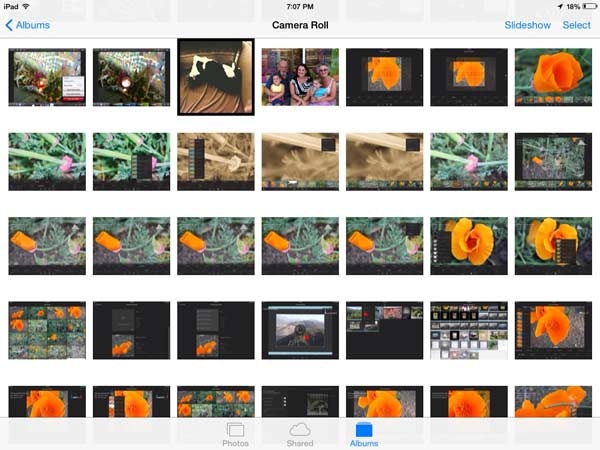
Poznámka: Pokud chcete odstranit filmy stažené z iTunes, musíte to udělat ve videu nebo v aplikaci TV.
Odstranění uložených příloh zpráv na iPad / iPhone
Krok 1. Otevřete aplikaci Zprávy na iPadu/iPhonu, přejděte na libovolnou konverzaci a klepněte na tlačítko „nabídka“ v pravém horním rohu.
Krok 2. Na obrazovce stažených příloh přejděte dolů a podržte jednu z příloh, dokud se neobjeví panel nabídek.
Krok 3. Vyberte možnost "Více" a zaškrtněte políčko před každou nechtěnou přílohou. Po výběru stiskněte tlačítko „koš“ ve spodní části a v potvrzovacím dialogu klepněte na „Odstranit přílohy“. Pokud omylem smažete některé důležité zprávy, můžete se podívat na tento příspěvek obnovit smazané zprávy s lehkostí.
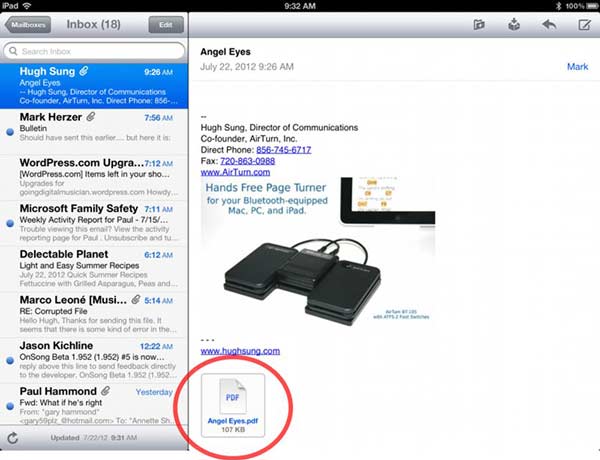
Odstranění stažených podcastů na iPadu / iPhone
Krok 1. Spusťte aplikaci iOS Podcasts z domovské obrazovky a přejděte zdola na kartu „Moje podcasty“.
Krok 2. Stiskněte nabídku „Upravit“ v horní části obrazovky, klepněte na tlačítko „mínus“ před každým podcastem, který chcete ze svého iPadu/iPhonu smazat, a poté kliknutím na „Odstranit“ potvrďte smazání stažených souborů z iPadu/iPhonu. .
Poznámka: iOS uloží stažený obsah do odpovídajících aplikací, například videí, iBook a Apple Music. Pokud potřebujete odstranit stahování na iPad / iPhone, musíte přistupovat ke každé aplikaci a postupně je odstraňovat z aplikace.
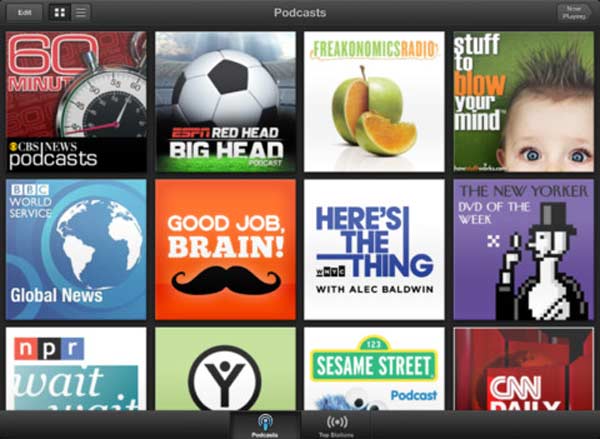
Odstranění dokumentů PDF na iPadu / iPhone
Pro odstranění stažených souborů PDF ve vašem iPhonu nebo iPadu jsou kroky velmi snadné.
Krok 1. Přejděte do části „Knihy“ a uvidíte všechny knihy v kategoriích „Okamžité čtení“ a „Knihovna“.
Krok 2. Najděte soubory PDF, které chcete odstranit, a klepnutím na tři tečky pod dokumentem PDF vyberte možnost „Odebrat“ nebo „Odstranit“.
U staženého souboru PDF je možnost „Odebrat“.
U uložených knih z vaší stránky procházení je možnost „Odstranit“.
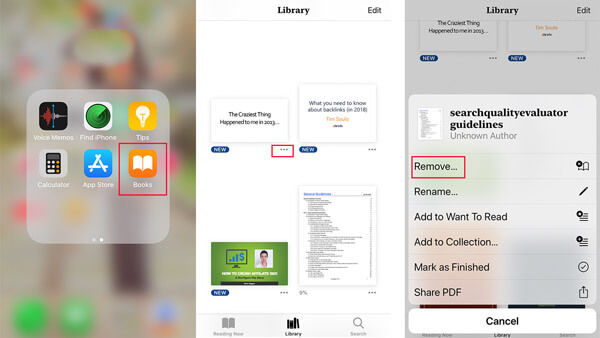
Část 3: Časté dotazy týkající se mazání stažených souborů na iPhonu
Kde jsou soubory ke stažení na mém iPhone?
Ke stažení na iPhone máte přístup pomocí aplikace Soubory. Stačí otevřít aplikaci Soubory a potom klepnout na místo, kde chcete procházet. Nebo můžete použít vyhledávací lištu v horní části obrazovky a vyhledat soubory ke stažení pro svůj iPhone.
Jak odstranit stahování v Safari na iPhone?
Chcete-li odstranit stahování v Safari, musíte najít položku, kterou chcete odebrat, a poté přejeďte doleva a potom klepněte na červené tlačítko Odstranit.
Mohu obnovit smazané soubory ke stažení na iPhone?
Možná budete muset použít Obnova dat iPhone nástroj, jako je iPhone Záchrana dat, aby vaše smazané soubory stáhly zpět.
Proč investovat do čističky vzduchu?
V tomto tutoriálu jsme diskutovali o tom, jak odstranit stažené soubory na iPhone 16/15/14/13/12/11, iPad/iPad Pro/Air/mini nebo dřívějších generacích. Samozřejmě můžete v každé aplikaci postupovat podle běžných způsobů, jak odstranit data z iPadu/iPhonu a uvolnit místo. Pokud máte pocit, že běžný způsob je ztráta času, Apeaksoft MobieTrans vám může pomoci tento postup zjednodušit. Umožňuje vám smazat stažené soubory na iPad/iPhone najednou a trvale.




